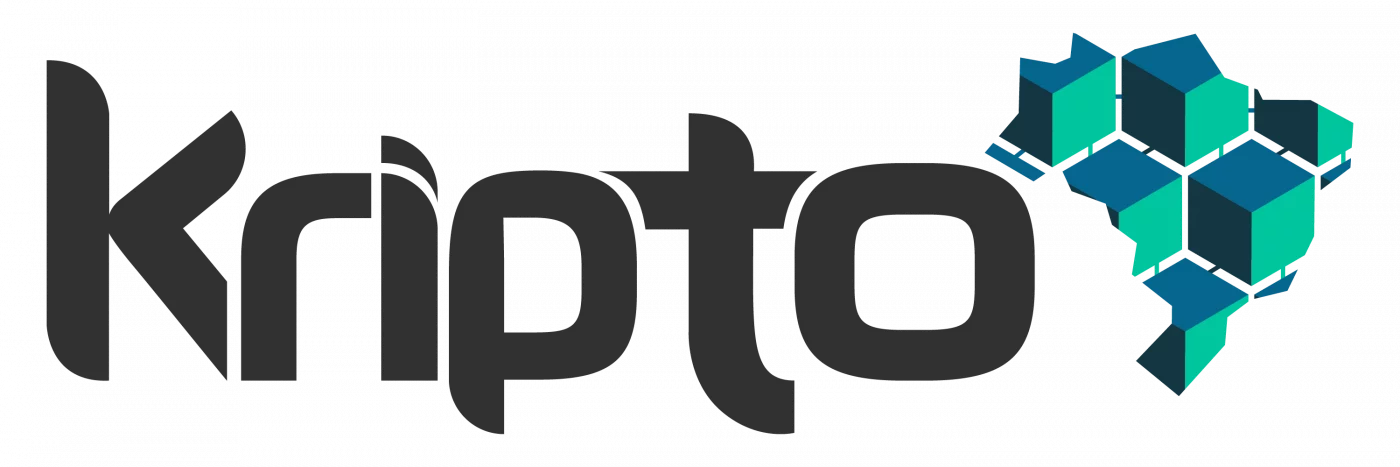Antes que você comece
- Certifique-se de que a versão mais recente do aplicativo Polkadot (DOT) esteja instalada no seu dispositivo Ledger.
- Certifique-se de que o Ledger Live esteja fechado, pois pode entrar em conflito com polkadot.js.
- Observe que polkadot.js não suporta dispositivos Ledger no Firefox. Verifique se você está usando o Chrome ou o Brave.
Conecte seu dispositivo ao polkadot.js
- Desbloqueie seu dispositivo Ledger e abra o aplicativo Polkadot
- Acesse polkadot.js.
- Selecione o bloco polkadot.js.org/apps/ .
A próxima página pode levar algum tempo para carregar. - Clique no logotipo da Polkadot para abrir o painel lateral e verifique se você está conectado via Paridade (Parity(.
- Feche o painel clicando no botão (X) .
- Navegue até Settings, selecione manage hardware connection e escolha uma das seguintes opções:
-
Attach Ledger via WebUSB se você estiver no Windows.
-
Attach Ledger via WebHID se você estiver no macOS ou Linux.
-
- Clique em Save.
Verifique o procedimento também neste GIF animado.
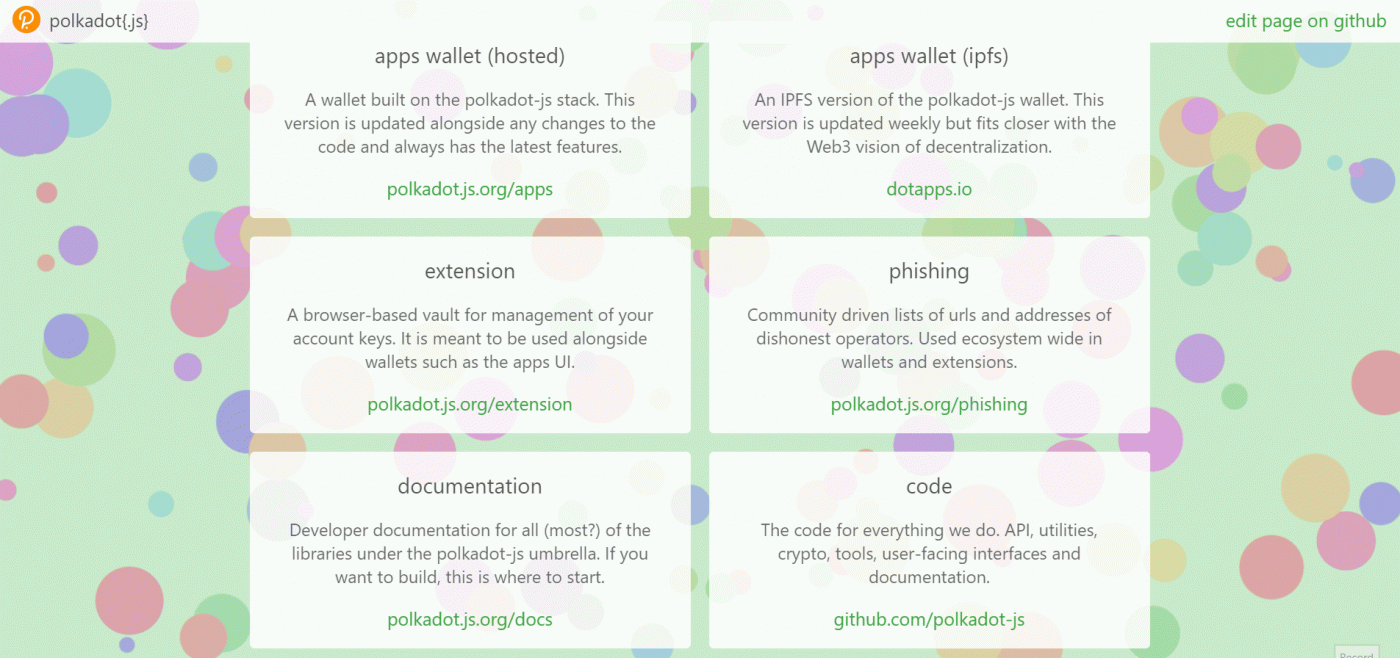
Adicione sua primeira conta do Ledger DOT
- No cabeçalho superior, vá para Accounts.
- No menu suspenso, clique em Accounts.
- Selecione Add via Ledger.
- No menu subsequente, digite um nome no campo Name e deixe Account type e Address Indez como estão. Clique em Save.
Uma janela pop-up pode aparecer. - Para confirmar a conexão com seu dispositivo Ledger, selecione seu dispositivo e clique em Connect.
Sua conta do Ledger Polkadot (DOT) é exibida.
Acompanhe o procedimento também neste GIF animado.
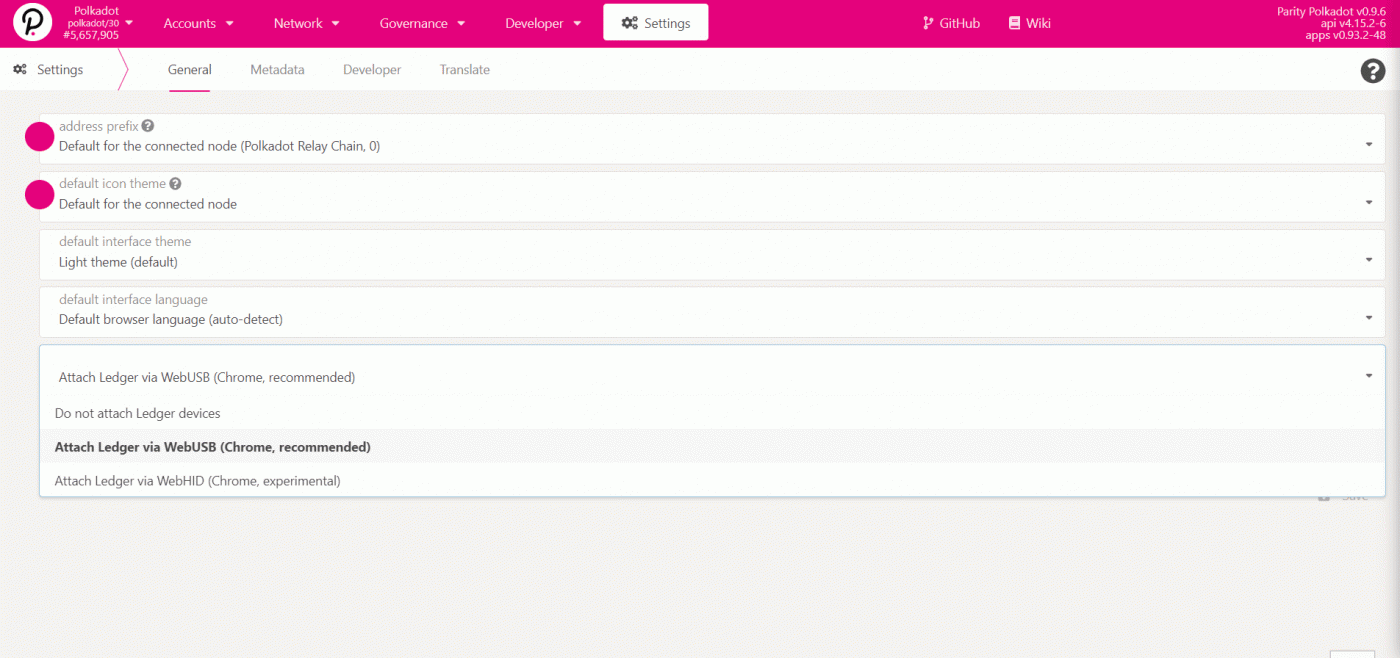
Adicionar contas adicionais do Ledger DOT
Se você possui várias contas Polkadot (DOT), siga as etapas abaixo para adicioná-las manualmente:
- Selecione Add via Ledger.
- No campo Name, escolha um nome diferente para sua segunda conta.
- No campo Account type, escolha Account type 1.
O campo de address idex pode permanecer no valor padrão 0. - Clique em Save.
Sua segunda conta DOT agora deve aparecer ao lado de sua primeira conta. Se você possui uma terceira conta, siga as mesmas etapas, mas desta vez escolha o tipo de conta 2 e assim por diante
Confira o procedimento também neste GIF animado..
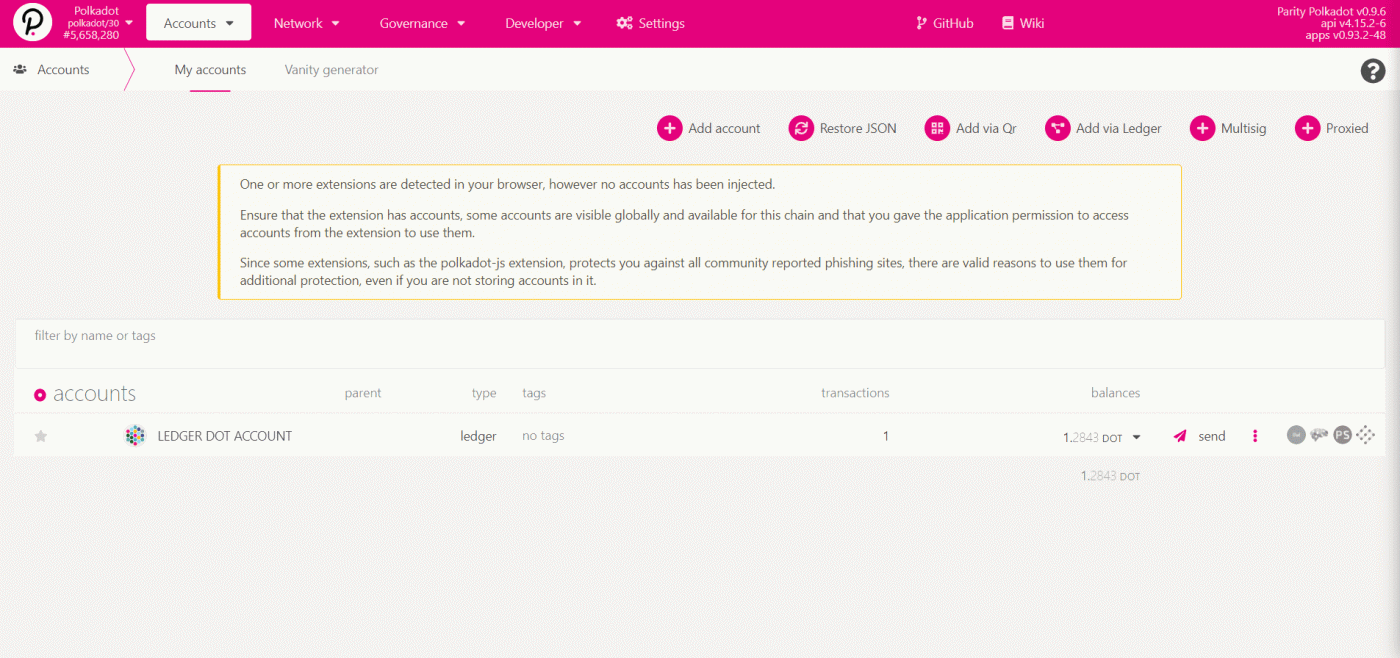
Desvincule um saldo em Stake via polkadot.js
É possível usar polkadot.js para desvincular um saldo apostado (nominal). Antes que possa ser desvinculado, um saldo apostado precisa ser resfriado:
- No aplicativo polkadot.js, navegue até a guia Staking.
- Selecione Account Actions.
Seu(s) saldo(s) DOT apostado(s) aparecem. - Selecione seu saldo apostado, clique em Stop nominating e confirme a transação em seu dispositivo Ledger.
Seu saldo em Stake esfria e agora pode ser desvinculado.
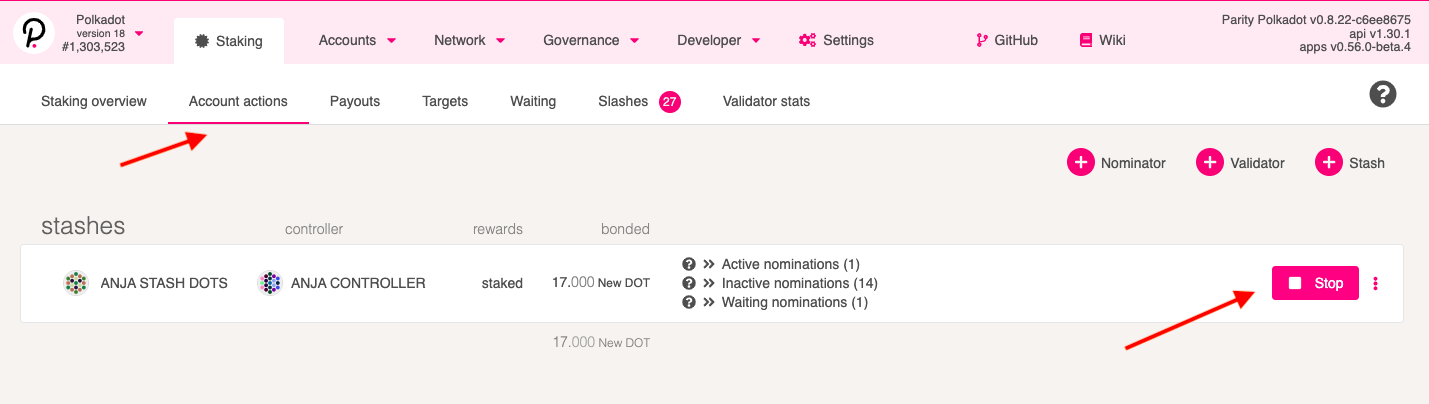
(Source: Polkadot Wiki) - Clique no ícone de três pontos e selecione Unbound funds.
- Selecione o valor que você deseja desvincular e confirme a transação em seu dispositivo Ledger.
O processo de desvinculação é iniciado.
Observe que demora 28 dias para um saldo DOT ser desvinculado e ficar disponível para saque. - Quando seu saldo DOT for desvinculado, selecione Withdraw unbound funds no mesmo menu para retirar seu saldo DOT para o saldo disponível.
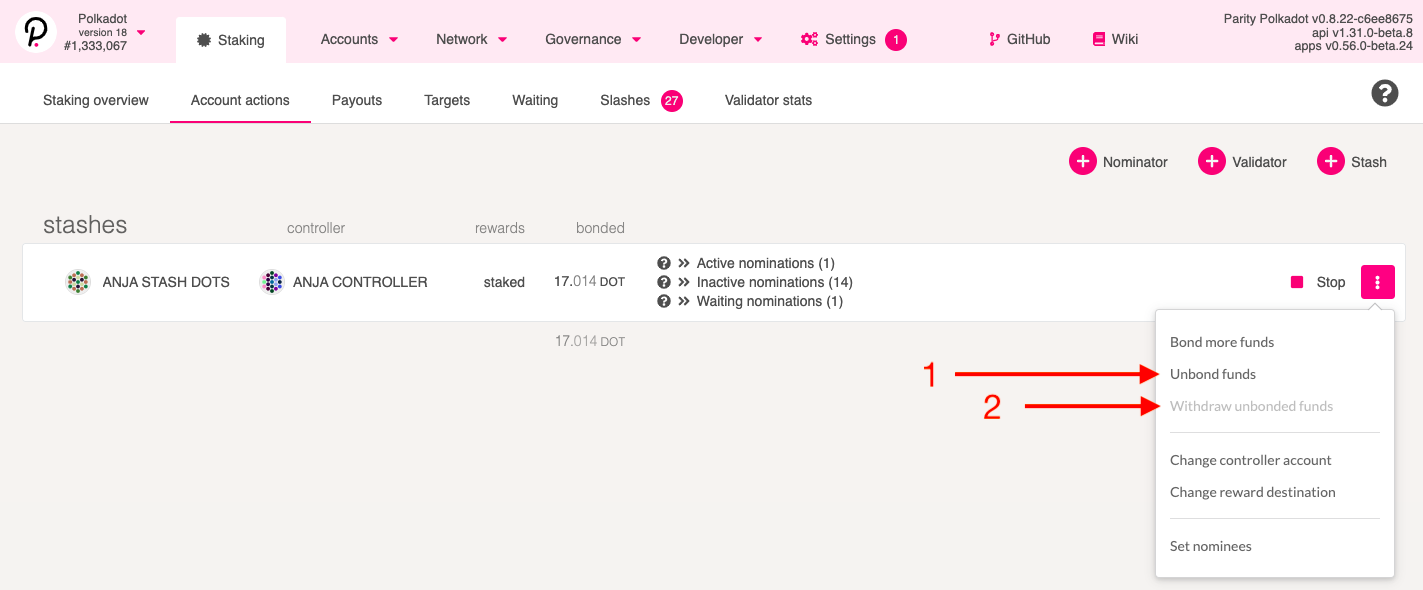 (Source: Polkadot Wiki)
(Source: Polkadot Wiki)
Fonte: support.ledger.com
Hardware Wallets
Hardware Wallets
Hardware Wallets
Hardware Wallets
Hardware Wallets
Hardware Wallets
Hardware Wallets
Cursos
Hardware Wallets